 Помню все. Это девиз Evernote, и именно это позволяет вам делать все возможное. Если вы еще не знакомы с Evernote, вас ждет настоящее удовольствие! Если вы слышали об этом, но так и не поняли, что за шумиха была по этому поводу — моя цель состоит в том, чтобы вы это сделали после этой статьи.
Помню все. Это девиз Evernote, и именно это позволяет вам делать все возможное. Если вы еще не знакомы с Evernote, вас ждет настоящее удовольствие! Если вы слышали об этом, но так и не поняли, что за шумиха была по этому поводу — моя цель состоит в том, чтобы вы это сделали после этой статьи.
Evernote — это облачный сервис, который позволяет вам сохранять все, что вы хотите, а затем легко находить его. Но есть много облачных сервисов, которые позволяют вам экономить, так что же отличает Evernote от остальных? Ну, на самом деле нет однозначного ответа на этот вопрос, но есть одна четкая статья.
Evernote традиционно силен в двух вещах:
- Захват всего, что вы хотите запомнить.
- Искать их быстро и легко.
Это бесплатно
Прежде всего, прежде чем мы углубимся во все подробности, вам необходимо понять, как работает Evernote, чтобы по-настоящему оценить ценность продукта. Нет, не программное обеспечение, а бизнес. Evernote имеет премиальную подписку на 5 долларов в месяц, но они никогда не будут заставлять вас покупать ее. Бесплатная версия просто имеет небольшую коробку, где они рекламируют вас. Но они хороши в вещах, из которых вы можете извлечь выгоду.
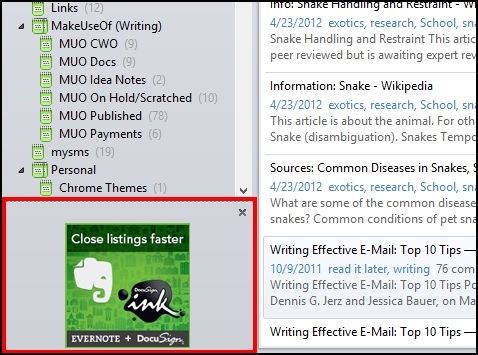
Это универсально
Evernote — это инструмент, который действительно можно использовать для чего угодно. Люди всех профессий нашли способы повысить ценность своей повседневной жизни и бизнеса с помощью Evernote. Сначала вы можете не знать все, что вы хотите или даже можете сделать с Evernote. Но не позволяйте этому обескураживать вас. Я думаю, что почти каждый пользователь Evernote в тот или иной момент чувствовал то же самое.
По мере того, как вы используете Evernote все больше и больше, вы разрабатываете систему и продолжаете находить уникальные способы, позволяющие Evernote работать на вас.
Это портативный
С Evernote вы можете получить к нему доступ буквально из любого места — с вашего смартфона, планшета, ноутбука, настольного компьютера или общедоступного компьютера через веб-интерфейс. Evernote поставляется с настольным приложением
для Mac OS X, рабочего стола Windows и Windows 8 (Touch), а также поддержка мобильных платформ — iOS, Android, Blackberry, Windows Phone и WebOS.
Он поставляется с функциями
В Evernote есть множество функций и инструментов, которые позволяют вам захватить то, что вы хотите запомнить, и найти это позже. Помните часть о том, что это бесплатно? Большинство из них доступны вам через бесплатную версию, которая отличается от того, как работает много других бесплатных программ.
Давайте рассмотрим некоторые функции и их совместимость.
- Стеки для ноутбуков.
- Отличные варианты хранения.
- Исходные URL.
- Обратите внимание на геолокацию.
- Общие заметки / блокноты.
- Автоматическое чтение печатного материала
- Слияние заметок.
- Отправить в Evernote через Twitter и по электронной почте.
Стеки для ноутбуков
В дополнение к наличию только записных книжек вы также можете классифицировать их, «укладывая» их под другие записные книжки. Вы также можете называть эти «суб-ноутбуки», но Evernote официально называет их стеками.
Великолепные варианты хранения
А как насчет космоса? Честно говоря, да — бесплатная версия имеет меньше места, чем вы получили бы, если бы вам пришлось обновить. Но 60 МБ в месяц более чем достаточно для заметок и фотографий низкого качества. Теперь, если вы хотите начать использовать Evernote для сохранения большого количества высококачественных изображений, вам определенно потребуется обновление. Однако каждый месяц сумма сбрасывается на ноль, и вы получаете еще 60 МБ на следующий месяц. Вы также можете увидеть, сколько вы используете.
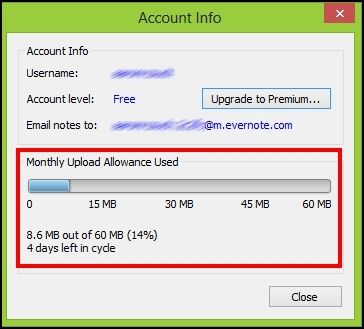
Кроме того, существуют некоторые ограничения данных. Например, в настоящее время вам разрешен размер только 25 МБ на заметку, если вы являетесь бесплатным клиентом, и 100 МБ на заметку в качестве премиум-клиента. Evernote также накладывает ограничение на количество заметок, блокнотов, тегов и сохраненных поисков, которые вы можете иметь. Вам разрешено 100 000 заметок, 250 синхронизированных блокнотов (все из которых могут быть общими), 10000 тегов и 100 сохраненных результатов поиска. На данный момент, это одинаково как для бесплатных, так и для премиум-клиентов. Подумайте о переплете, в котором есть все, что вам нужно — 100 000 заметок и 250 записных книжек. Это было бы огромный связыватель — за исключением теперь думать о связывателе как размер вашего телефона, планшета или ноутбука. Не так ли подавляюще сейчас? Это Evernote для вас.
Не ограничено ли хранилище Evernote? Нет, не технически. Но это все еще больше, чем я, вероятно, когда-либо буду использовать, и я использую Evernote для всего. И самое главное, опять же, это то, что нет ограничений по долгосрочному хранению. Да, существуют месячные лимиты загрузки и ограничения на размер заметки, но в долгосрочной перспективе вам никогда не придется беспокоиться о нехватке места. Большинство сервисов не работают таким образом, что делает Evernote таким замечательным.
Исходные URL
Если вы когда-либо скопируете текст или изображение из Интернета, например по электронной почте или из веб-статьи, Evernote автоматически прикрепит URL-адрес, по которому был получен контент, к заметке. Довольно изящно, да? Если это не так или вы хотите сделать это вручную, вы всегда можете скопировать и вставить URL-адрес в поле «Исходный URL-адрес» в заметке.
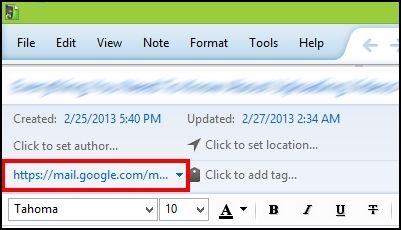
Примечание геолокации
Геолокация позволяет взглянуть на ваши заметки и узнать, где они были созданы. На многих мобильных устройствах и даже на Mac (я думаю), это происходит автоматически при создании заметки. На моем компьютере с Windows, однако, я должен вручную добавить местоположение. Даже с ручным параметром, это все еще хорошая функция, о которой нужно знать.
Общие заметки / записные книжки
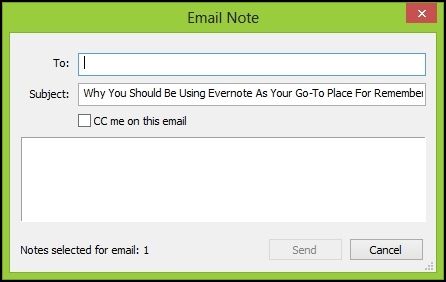
Помимо возможности сохранять все, что вы хотите, вы также можете поделиться всем, что хотите, различными способами, включая Facebook, Twitter, LinkedIn, электронную почту и просто скопировав ссылку на блокнот или заметку и вставив ее куда угодно. ,
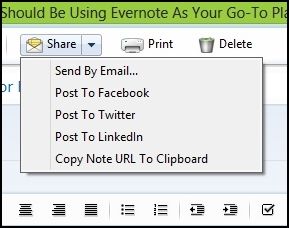
OCR — Оптическое распознавание символов
Если вы не знакомы с технологией OCR, Evernote вас удивит. По сути, OCR позволяет искать текст в изображениях. Поэтому, если вы сканируете документ в формате JPEG и хотите найти определенное слово в этом документе, Evernote обнаружит его в этом поиске.
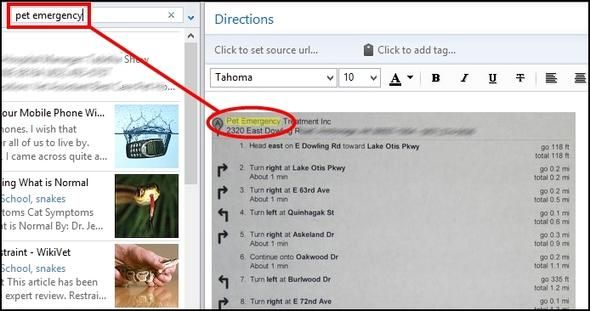
Evernote также может индексировать ваши PDF-файлы, чтобы сделать их доступными для поиска с помощью технологии OCR. Это действительно по цене, хотя и за 5 долларов в месяц для Evernote Premium. Тем не менее, как только вы проиндексировали свои PDF-файлы, они навсегда останутся для поиска. Поэтому, если вы решите платить только за Evernote в течение одного месяца и сканировать все свои PDF-файлы как документы, вы все равно сможете искать их позже, когда вернетесь в качестве бесплатного, не платящего клиента. Однако вы должны понимать, что любые PDF-файлы, которые вы добавляете после этой точки, не будут доступны для поиска через OCR.
Объединить заметки
Если есть две или даже серии заметок, которые вы хотите объединить в одну заметку, Evernote позволит вам сделать это. Это прекрасно работает при объединении информации со всего Интернета в один документ. Кроме того, иногда есть сайты, которые разбивают статьи на несколько страниц. Обрезая каждую из них, а затем объединяя заметки вместе, вы сможете сохранить всю статью вместе и читать ее в автономном режиме в любое время.
Reddit даже объясняет, как использовать эту функцию для создания электронных книг (они говорят об использовании Evernote Clearly, но Web Clipper работает так же хорошо).
Так как ты это делаешь? Выберите нужные заметки, удерживая клавишу Shift и щелкая заметки, затем щелкните правой кнопкой мыши одну из выбранных заметок и выберите «Объединить заметки».
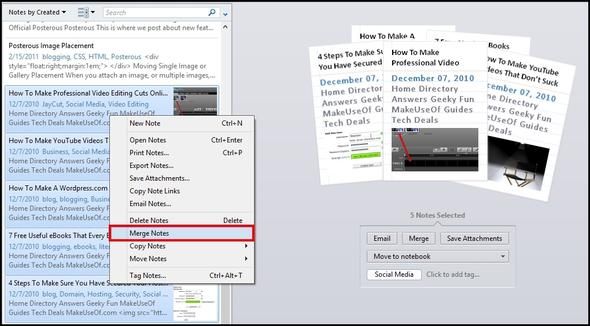
Отправить в Evernote через Twitter Эл. адрес
С Evernote вы получаете свой собственный адрес электронной почты, который является уникальным для вас. Не делитесь этим ни с кем (хотя вы можете сбросить его). Просто добавьте его в свой список контактов, а затем, когда вы захотите сохранить электронное письмо, перешлите его в Evernote.
Кроме того, есть Twitter-бот, которому вы можете твитнуть, и он автоматически отправит его в Evernote. Очевидно, вы должны настроить его в первую очередь. Марк выделил эту функцию в своей статье «Архивируйте твиты в Твиттере в свой аккаунт Evernote с @myEN». И для получения дополнительной информации об этом, вы также можете проверить статью Evernote в блоге Evernote + Twitter = Instant Memories.
Дополнительные инструменты для улучшения вашего опыта Evernote
Приложение Evernote является не только отличным инструментом, но и другими инструментами и приложениями, которые они создают, например, Skitch.
Четко и Веб Клипер. Конечно, есть также Evernote Hello и Evernote Food, которые являются мобильными приложениями.
Evernote Web Clipper
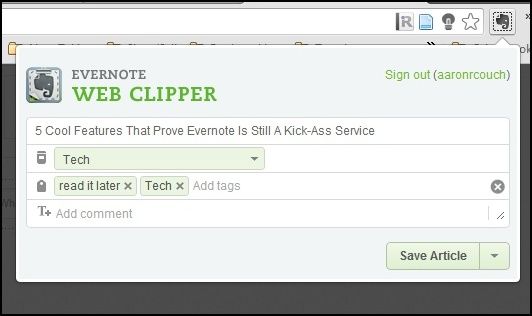
В действительности, Evernote Web Clipper является обязательным условием, если вы вообще собираетесь использовать Evernote. Это расширение для браузера и букмарклет, позволяющее сохранять целые веб-страницы, статьи, ссылки и PDF-файлы прямо в Evernote. В Web Clipper вы можете указать заголовок, записную книжку, теги и добавить дополнительное описание, если хотите.
Evernote ясно
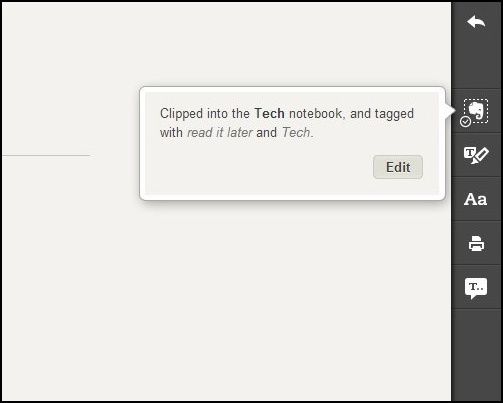
Понятно, что это еще одно расширение для браузера от Evernote, которое позволяет вам читать статьи без всякого «наворота» (рекламы, тем сайта и т. Д.). Если вы ищете стабильное расширение с возможностью отправлять статьи в Evernote, вам определенно стоит попробовать Clearly. А если сослаться на ваши предыдущие настройки, он может даже автоматически помечать и отправлять статьи в соответствующий блокнот, если вы решите сохранить статью.
Заключение
Конечно, это едва царапает поверхность Evernote. Evernote имеет целый «ствол», полный приложений и сервисов, с которыми он совместим. Его интерфейс является исключительным с балансом настроек и чистоты. Я рекомендую вам действительно проверить сервис. Но, как я уже сказал, это еще не все, поэтому обязательно ознакомьтесь со следующими статьями:
- Проявите творческий подход с Evernote — 10 уникальных применений, о которых вы даже не думали
- 5 интересных функций, которые доказывают, что Evernote по-прежнему является отличным сервисом
- 8 отличных виджетов Evernote Дополнения [Android]
- Нужно ли больше Evernote использовать идеи — вот 3 способа, которыми я использую его
Ранее ссылка на статью:
- 5 вариантов использования для клиентов Evernote Desktop [Windows Mac]
- Как поделиться записными книжками в Evernote Springpad
И последнее, но не менее важное: как использовать Evernote: недостающее руководство. Готовы использовать Evernote? Загрузите это здесь.
Если вы используете Evernote, как вы интегрировали его в свою жизнь? Если вы еще этого не сделали, изменила ли эта статья ваше восприятие и убедила вас попробовать? Если у вас есть собственные советы и рекомендации по Evernote, мы будем рады поделиться ими с сообществом MakeUseOf.
Изображение предоставлено: Evernote





